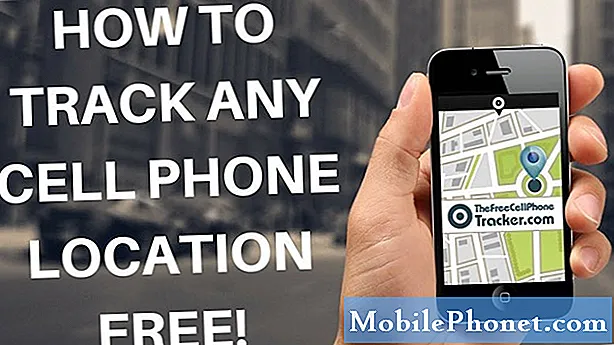Содержание
Проблема с медленным Wi-Fi - распространенная проблема для многих пользователей смартфонов. В этом посте мы помогаем пользователю Galaxy J3 решить эту проблему. Если у вас возникла та же проблема, сначала обязательно выполните основные шаги по устранению неполадок, подобные тем, которые были упомянуты пользователем: программный сброс, забыть о сети Wi-Fi, сбросить настройки сети, очистить раздел кеша. Если ни один из этих шагов не поможет, сделайте то, что мы предлагаем ниже.
Проблема: Wi-Fi у Galaxy J3 очень медленный
У меня AT&T Internet 18 для домашнего WiFi. Еще у меня есть Samsung Galaxy J3 от AT&T. Когда мы впервые получили Wi-Fi, и я подключил к нему свой телефон, он работал ОТЛИЧНО! Теперь по какой-то причине мои скорости загрузки и выгрузки резко снизились! Я устранил неполадки и проверил скорость своего WiFi-шлюза, и он в порядке, и все мои другие подключенные к нему устройства также работают нормально. Я выполнил программный сброс телефона, я забыл свою сеть Wi-Fi, очистил кеш в режиме восстановления и перезагрузил телефон, а также сбросил настройки сети, но он все еще работает очень медленно. Что еще я могу сделать, чтобы решить эту проблему? ?
Решение: Причина проблемы, скорее всего, в вашем устройстве. Мы подозреваем, что это проблема приложения. Может быть приложение, которое потребляет всю пропускную способность, когда вы подключены к Wi-Fi. Это может быть связано с неэффективным кодированием или, что еще хуже, с вредоносным ПО. Чтобы проверить, попробуйте выполнить тест скорости, когда ваш телефон находится в безопасном режиме.
Чтобы перезагрузить телефон в безопасном режиме:
- Выключите устройство.
- Нажмите и удерживайте кнопку питания за пределами экрана с названием модели.
- Когда на экране появится «SAMSUNG», отпустите кнопку питания.
- Сразу после отпускания клавиши питания нажмите и удерживайте клавишу уменьшения громкости.
- Продолжайте удерживать клавишу уменьшения громкости, пока устройство не перезагрузится.
- Безопасный режим отобразится в нижнем левом углу экрана.
- Отпустите клавишу уменьшения громкости, когда увидите безопасный режим.
Теперь, когда ваш J3 находится в безопасном режиме, все загруженные приложения не могут работать. В этом режиме вы можете использовать только те приложения, которые поставляются с операционной системой, что фактически исключает сторонние приложения. Поскольку вы не можете использовать какое-либо приложение для проверки скорости, которое вы скачали, чтобы проверить скорость загрузки и выгрузки вашего Wi-Fi, вы можете использовать предустановленные приложения, чтобы получить представление об общей производительности вашей сети Wi-Fi. Вы можете сделать это, транслируя некоторые видео в приложениях, которые вы можете использовать. Это не точный способ узнать, улучшилась ли скорость Wi-Fi, но он должен сказать вам, есть ли разница сейчас, когда нет сторонних приложений.Некоторые прошивки, предоставляемые оператором связи, могут включать предустановленное приложение YouTube, поэтому вы можете им пользоваться. Если скорость потоковой передачи видео вернулась к нормальной (без задержек, без зависаний, без буферизации), это означает, что приложение, скорее всего, вызывает замедление.
Чтобы определить, какое из ваших приложений вызывает проблемы, вам следует снова загрузить телефон в безопасный режим и выполнить следующие действия:
- Загрузитесь в безопасном режиме.
- Проверьте наличие проблемы.
- Убедившись, что виновато стороннее приложение, вы можете удалять приложения по отдельности. Мы предлагаем вам начать с самых последних добавленных вами.
- После удаления приложения перезагрузите телефон в нормальном режиме и проверьте наличие проблемы.
- Если ваш J3 по-прежнему проблематичен, повторите шаги 1-4.
Как предотвратить вредоносное ПО на вашем Galaxy J3
Законные приложения редко вызывают прерывания или замедление скорости передачи данных или Wi-Fi. Однако обычно это делают некоторые вредоносные программы или плохие приложения. Чтобы предотвратить установку плохих приложений на ваше устройство, вы должны дисциплинировать себя, когда дело доходит до выбора приложений. Некоторые приложения могут маскироваться под легальные. После того, как вы их установили, они могут начать компрометировать систему, чтобы сделать то, для чего они предназначены. Некоторые плохие приложения могут выглядеть как невинные игры, но позже они будут устанавливать другие приложения или вредоносное ПО для дальнейшего заражения системы. Некоторые могут захватить систему, чтобы отображать рекламу или всплывающие окна с рекламой. Другие могут разрешать другие плохие приложения, которые могут красть информацию или отслеживать ваши привычки просмотра. Некоторые другие плохие приложения также могут постоянно работать в фоновом режиме, используя пропускную способность Интернета для выполнения задач.
Если вы считаете, что ваш J3 был заражен вредоносным ПО или плохим приложением, попробуйте очистить его с помощью сброса настроек. Вот как:
- Резервное копирование данных во внутреннюю память. Если вы вошли в учетную запись Samsung на устройстве, вы активировали Anti-theft, и вам потребуются учетные данные Samsung для завершения общего сброса.
- На главном экране проведите вверх по пустому месту, чтобы открыть панель приложений.
- Коснитесь Настройки> Облако и учетные записи> Резервное копирование и восстановление.
- Коснитесь следующих ползунков, чтобы установить нужный параметр:
- Сделайте резервную копию моих данных
- Автоматическое восстановление
- Нажимайте кнопку «Назад» (внизу справа), пока не дойдете до главного меню настроек.
- Нажмите Общее управление> Сброс> Сброс заводских данных.
- Прокрутите экран вниз, затем нажмите СБРОС> УДАЛИТЬ ВСЕ.
- Если у вас включена блокировка экрана, введите свои учетные данные.
- Если будет предложено подтвердить вашу учетную запись Samsung, введите пароль, затем нажмите ПОДТВЕРДИТЬ.
- Подождите, пока устройство перезагрузится.
Восстановив заводские настройки устройства, не заразите его заново, установив приложения от известных разработчиков. Если проблема возвращается после восстановления заводских настроек, это означает, что вы просто переустановили плохое приложение.
Используйте антивирусное приложение
В мире Android между хорошими парнями и плохими парнями идет постоянная борьба в кошки-мышки. Тем не менее, мы настоятельно рекомендуем вам установить на свое устройство одно хорошее антивирусное приложение, чтобы предотвратить установку плохих приложений. Убедитесь, что у вас есть только один, так как наличие двух или более может серьезно снизить производительность.